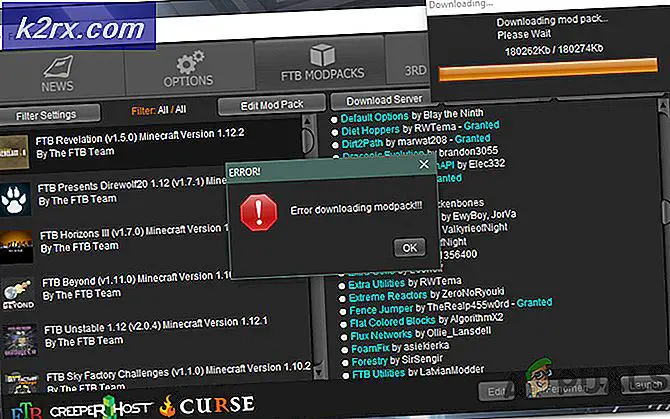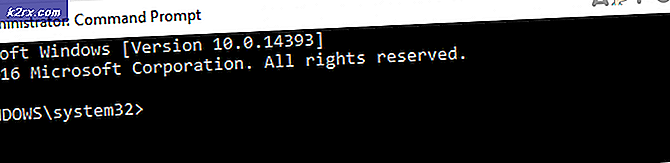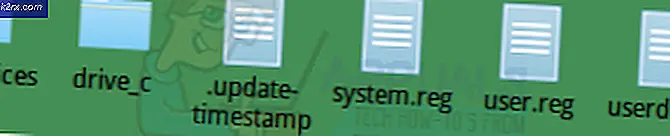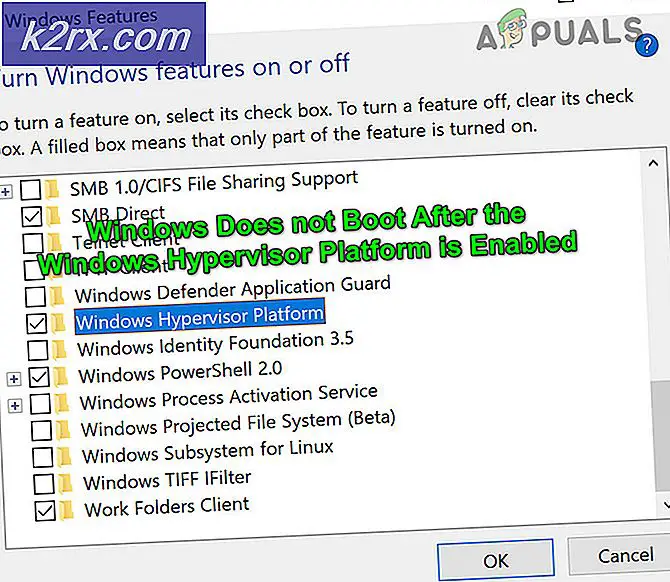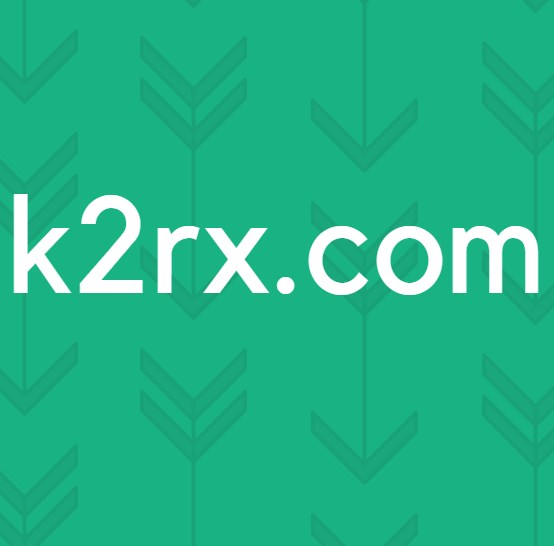Khắc phục: Máy tính Asus khởi động vào tiện ích cài đặt Aptio thay vì khởi động vào hệ điều hành của nó
Tiện ích Thiết lập Aptio là loại biến thể của tiện ích thiết lập BIOS, mặc dù Tiện ích Cài đặt Aptio thường chỉ đi kèm với máy tính để bàn và máy tính xách tay của Asus. Khá nhiều người dùng máy tính Asus đã phải đối mặt và tiếp tục phải đối mặt với một vấn đề mà máy tính của họ liên tục khởi động vào Aptio Setup Utility thay vì khởi động vào hệ điều hành của nó. Một máy tính Asus thường làm như vậy bởi vì nó không phát hiện một hệ điều hành mà nó có thể khởi động hoặc không có một HDD / SSD kết nối với nó hoàn toàn.
Tuy nhiên, nếu bạn chắc chắn máy tính Asus của bạn có HDD / SSD với cài đặt khả thi của Hệ điều hành được kết nối với nó nhưng vẫn gặp sự cố này, chỉ có thể là một trong hai giải thích cho nó - kết nối giữa máy tính của bạn và HDD / SSD đã bị mất, kết quả là máy tính của bạn không thể phát hiện ra nó, hoặc máy tính của bạn không thể phát hiện HDD / SSD của nó và nhận ra nó như vậy. Nếu trường hợp thứ hai xảy ra, máy tính của bạn có thể không phát hiện được HDD / SSD vì hầu hết các máy tính của Asus được cấu hình để không nhận ra bất kỳ ổ cứng / SSD nào khác với ổ cứng và máy tính của bạn. / SSD được đề cập không phải là cái mà nó đi kèm.
Vấn đề này đặc biệt phổ biến trong máy tính xách tay Asus. Rất may, mặc dù, vấn đề này không phải là không thể giải được, và sau đây là hai giải pháp hiệu quả nhất cho vấn đề này:
Giải pháp 1: Đảm bảo rằng HDD / SSD của máy tính được kết nối chính xác
Nguyên nhân rõ ràng nhất của vấn đề này trong trường hợp của bạn rất có thể là kết nối giữa máy tính của bạn và HDD / SSD của nó bằng cách nào đó bị bẻ cong lỏng lẻo, khiến máy tính của bạn không thể phát hiện HDD / SSD của nó. Nếu đây là, thực sự, nguyên nhân của vấn đề này cho bạn, tất cả những gì bạn cần làm là buộc chặt kết nối giữa máy tính của bạn và HDD / SSD của nó. Để làm như vậy, bạn cần phải:
Mẹo CHUYÊN NGHIỆP: Nếu vấn đề xảy ra với máy tính của bạn hoặc máy tính xách tay / máy tính xách tay, bạn nên thử sử dụng phần mềm Reimage Plus có thể quét các kho lưu trữ và thay thế các tệp bị hỏng và bị thiếu. Điều này làm việc trong hầu hết các trường hợp, nơi vấn đề được bắt nguồn do một tham nhũng hệ thống. Bạn có thể tải xuống Reimage Plus bằng cách nhấp vào đây- Mở máy tính của bạn để truy cập vào ổ cứng / SSD của nó. Nếu máy tính của bạn là một máy tính để bàn, hãy mở vỏ của nó. Nếu máy tính của bạn là máy tính xách tay, hãy tháo và tháo đáy của máy tính.
- Định vị và rút kết nối của ổ đĩa khỏi bo mạch chủ của máy tính.
- Làm sạch cả kết nối của ổ đĩa và ổ cắm của nó, nó là bo mạch chủ của máy tính của bạn.
- Cắm lại kết nối của ổ đĩa vào ổ cắm của nó trên bo mạch chủ của máy tính, đảm bảo rằng nó được đặt đúng và chắc chắn.
- Đóng máy tính của bạn lên.
Khởi động máy tính của bạn và kiểm tra xem sự cố vẫn còn.
Giải pháp 2: Cho phép máy tính của bạn phát hiện ổ cứng và ổ SSD ở nước ngoài
Nếu HDD / SSD của máy tính của bạn được kết nối với nó tốt nhất có thể, bạn có thể gặp phải vấn đề này vì máy tính của bạn được thiết lập để không nhận ra ổ cứng và ổ SSD ngoài HDD / SSD mà bạn đang cố gắng sử dụng không phải là của bạn máy tính đi kèm với hoặc máy tính của bạn chỉ đơn giản tin rằng đó là trường hợp. Nếu đây là gốc của vấn đề này cho bạn, giải pháp này có thể làm việc khá tốt cho bạn. Để cho phép máy tính Asus của bạn phát hiện ổ cứng HDD và SSD ở nước ngoài và nhận ra chúng như vậy, bạn cần phải:
- Khởi động máy tính của bạn và đợi nó khởi động vào Tiện ích Cài đặt Aptio.
- Khi đã ở trong Tiện ích Cài đặt Aptio, hãy điều hướng đến Bảo mật
- Mở rộng phần menu Khởi động An toàn và tắt Khởi động An toàn.
- Điều hướng đến tab Lưu & thoát, lưu các thay đổi của bạn, thoát khỏi Tiện ích Thiết lập Aptio, khởi động lại máy tính của bạn và đợi nó khởi động lại tiện ích một lần nữa.
- Điều hướng đến Boot
- Tắt khởi động an toàn và khởi động nhanh
- Bật CSM (Mô-đun hỗ trợ tương thích).
- Điều hướng đến tab Lưu và thoát, lưu thay đổi, thoát
Aptio Setup Utility và khởi động lại máy tính của bạn. Khi máy tính của bạn khởi động, nó sẽ khởi động thẳng vào Hệ điều hành của nó và không vào Tiện ích Cài đặt Aptio.
Mẹo CHUYÊN NGHIỆP: Nếu vấn đề xảy ra với máy tính của bạn hoặc máy tính xách tay / máy tính xách tay, bạn nên thử sử dụng phần mềm Reimage Plus có thể quét các kho lưu trữ và thay thế các tệp bị hỏng và bị thiếu. Điều này làm việc trong hầu hết các trường hợp, nơi vấn đề được bắt nguồn do một tham nhũng hệ thống. Bạn có thể tải xuống Reimage Plus bằng cách nhấp vào đây